麦豆爸爸玩数码 篇二十九:DisplayLink技术如何实现雷电专业扩展坞的功能:贝尔金15合一扩展坞体验,让M1/M2的 MacBook Air变Pro
写在前面
随着苹果M系列芯片发布,让性能与轻薄不再是矛盾体。配备M1/M2芯片的笔记本(如MacBook Air、Mac Mini等)已经能够满足大多数人的工作需要,更不用说M1 Pro以上的芯片了。
但库克的精准刀法总是让人陷入选择困难!
作为双屏拥趸,M1/M2芯片对显示设备的限制是最困扰我的,这也让我准备入手Mac Mini的计划一直推迟。不过最近贝尔金针对M1/M2芯片用户推出了一款扩展坞,能实现多屏4K显示(两块屏幕4K 60Hz,一块屏幕4K 30Hz)的扩展,来看看表现如何。
阅读须知:
① M1/M2芯片包括的产品有:新/老款MacBook Air,Mac Mini以及13寸 M2芯片的MacBook Pro等。
② M1 Pro以上芯片不适用本文,包括M1 Pro、M1 Max、M1 Ultra。如果你是这几款芯片用户,想购买桌面专业级扩展坞,请购买雷电3/4扩展坞(根据自己预算选择)。
双屏 4K 扩展,突破芯片限制
市面上扩展坞的种类非常多,大体分为两大类:便携式扩展坞和桌面专业扩展坞。这次贝尔金4K三屏15合一扩展坞(以下简称贝尔金15合一扩展坞)就属于后者。不同于之前的贝尔金雷电专业扩展坞,这次贝尔金15合一扩展坞采用DisplayLink技术,使用USB-C接口也能实现最高双屏4K 60Hz的扩展显示,来看看是如何实现。
模拟显示:DisplayLink
众所周知,雷电接口以大带宽著称,但使用雷电接口需要授权,所以往往出现在中高端笔记本中,这也是苹果区分MacBook专业度的指标之一。
DiaplayLink,简单来说是通过在Mac上安装驱动,在系统中模拟多个显示器设备,通过USB-C接口将压缩数据传输到扩展坞中DisplayLink芯片,转换为DP信号或者HDMI信号,从而驱动多台显示器。
相比于之前的雷电,DisplayLink技术有以下优势:
① 适应性更强:只需要USB接口即可,无需更为先进的雷电接口。当然驱动屏幕分辨率越高,对USB接口占用带宽也更高。
② 解决苹果M1/M2芯片只能扩展一台4K 60Hz屏幕问题:M1/M2芯片只能支持一台最高6K 60Hz的屏幕扩展显示(向下兼容4K 60Hz)。
如果需要两台4K 60Hz以上屏幕同时显示,请升级M1 Pro,依次类推三台M1 Max、四台M1 Ultra。而采用DisplayLink可以实现M1/M2芯片4K 60Hz双屏显示,另外还能再驱动一块4K 30Hz屏幕,这对于大多数用户足够用。
当然也有缺点:
1 占用电脑CPU:DisplayLink需要使用CPU对视频信号进行压缩,视频分辨率越高、外接扩展显示越多占用率越高,可能会导致笔记本发热严重,但对于M1/M2芯片来说似乎不是问题,一是性能足够,二是发热较少。
2 对游戏支持不好:一方面游戏本身对CPU的占用率较高,另一方面游戏对延迟的要求也高,所以不适合DisplayLink技术。
众多接口,满足你各种需求
贝尔金15合一扩展坞外观采用黑色梯形设计,更加内敛,放在桌面上不突兀。梯形设计可以作为MacBook的扩展底座使用,将MacBook放在上面,既能扩展,同时还能获得更高的显示屏幕,减少颈椎低头办公的时间。
扩展坞正面包括:电源按钮、电源状态指示灯、USB-C状态指示灯、一个USB-C 3.0 Gen1、一个USB-A 3.0 Gen1、一个3.5mm音频输入口以及输出口。
也许你会好奇扩展坞为什么还要配备电源按钮,后面我会介绍,其实电源按钮还是挺实用的。
扩展坞背面包括电源口、85W供电的USB-C PD 3.0、一个千兆以太网口、两个DP口、三个HDMI接口以及四个USB-A 3.0 Gen1。
扩展显示接口中,两组(一个DP和一个HDMI)支持4K 60Hz,单独的HDMI只能支持4K 30Hz,所以建议优先使用前面两个接口。
扩展坞侧面有锁孔,可以固定在桌面上使用。扩展坞整体重量不大,不过它的适配器不管是体积还是重量都很大,这也能看出扩展坞的专业定位,并非为便携式。随箱配有三种不同规格的电源线,适配不同的电源环境。
双屏4K 60Hz扩展,1+1>2
作为双屏拥趸,我一直在提倡使用双屏办公,这样可以获得更多的显示面积,一个查资料、一个整理文档,效率的提升1+1>2的效果。
和其他扩展坞不同的是,贝尔金15合一扩展坞在使用前需要先安装DisplayLink驱动:「DisplayLink Manager」,安装完成后就可以正常使用了,我用几个问题来说说使用感受。
① 双4K 60Hz显示,流程度怎么样?
窗口拖动、鼠标移动都很流畅,日常使用基本感受不到,延迟控制在了毫秒级别。
② 占用CPU情况?MacBook发热情况如何?
根据显示器的分辨率以及显示内容不同,占用CPU情况实时变动,可以通过后台「活动监视器」获得CPU占有率。日常办公、观看视频等基本感受不到影响。退一步讲M1/M2芯片性能过剩,即使分配CPU负责视频压缩,日常使用也没有感受,而且发热控制的也不错。
③ 接口传输速度如何?
受限总带宽的限制,我在测试三星T5 SSD以及闪迪三防SSD均有一定的降速,连接MacBook传输速度在450-500MB/S,扩展坞速度降到400-430MB/S以上,速度还可以接受。
当然多块硬盘同时拷贝时速度会收到更大的影响,不过通过USB连接的设备(键盘、鼠标、打印机等)基本没有影响。
④ 接口够用吗?
5个USB-A、一个USB-C能覆盖各种MacBook配件:硬盘、U盘、键盘、鼠标、打印机等,完全能够满足办公需求,但对于创作者来说还是少了一个SD卡槽。
⑤ 扩展坞的电源键什么作用?
「DisplayLink Manager」可以设置开机自启动、使用Apple Watch解锁Mac以及调整色温等,但开机时扩展屏幕并不会马上显示,可以通过电源按钮控制显示。
扩展坞可以反向给笔记本85W充电,如果外出时可以关闭电源更安心。
⑥ 和雷电扩展坞相比,我应该选择哪个?
正如前面所说:对于M1/M2用户,MacBook Air还好,算上笔记本屏幕,一块外接显示屏幕已经足够;但对于想要入手Mac Mini的用户,想要实现双屏4K 60Hz显示,只能选择DisplayLink技术的扩展坞,日常使用并不会有太大差别。如果是M1 Pro以上的用户,有专业生产力需要,优先考虑雷电扩展坞,足够的带宽以及强力的电力支持,能提供更快的传输速度。
最后提一点:因为DisplayLink技术需要驱动支持,在升级系统前请确认DisplayLink驱动已经适配该系统。
尾 巴
精确的产品定位:不难看出这套贝尔金MacBook15合一扩展坞主要是针对M1/M2芯片的用户(MacBook Air以及13寸MacBook Pro)。
M芯片让轻薄的MacBook Air也能获得更好的性能表现,文字办公、图片后期、Vlog剪辑等都能胜任,但屏幕小、接口少无法完全发挥性能,贝尔金MacBook15合一扩展坞既能解决MacBook无法多屏4K显示的问题,同时还能扩展多种接口,反向充电等。
在工位:扩展显示,从接口到充电,一应俱全,办公效率更高;要外出:拔掉一根连接线,享受Air的轻薄便携性和超长续航,如此精准。
高价位的支撑:作为苹果最早的第三方品牌:贝尔金,推出了很多苹果产品的周边配件,从做工到产品质量都控制得很好。这次针对M1/M2芯片的扩展坞,和之前的雷电扩展坞,定位产品不同,适配场景也更加广泛。
市面上关于这类扩展坞的选择并不少,但关于扩展坞烧主板的新闻也时有发生。贝尔金15合一扩展坞支持85W的反向充电,同时扩展坞有设备保险,如果充电时被损坏可以理赔,使用时也更加安心。
以上,我是麦豆爸爸,一个喜欢用图说话的创作者,我们下篇文章见!
写稿不易,求点赞、求转发、求评论,非常感谢!
桌面类好文章:





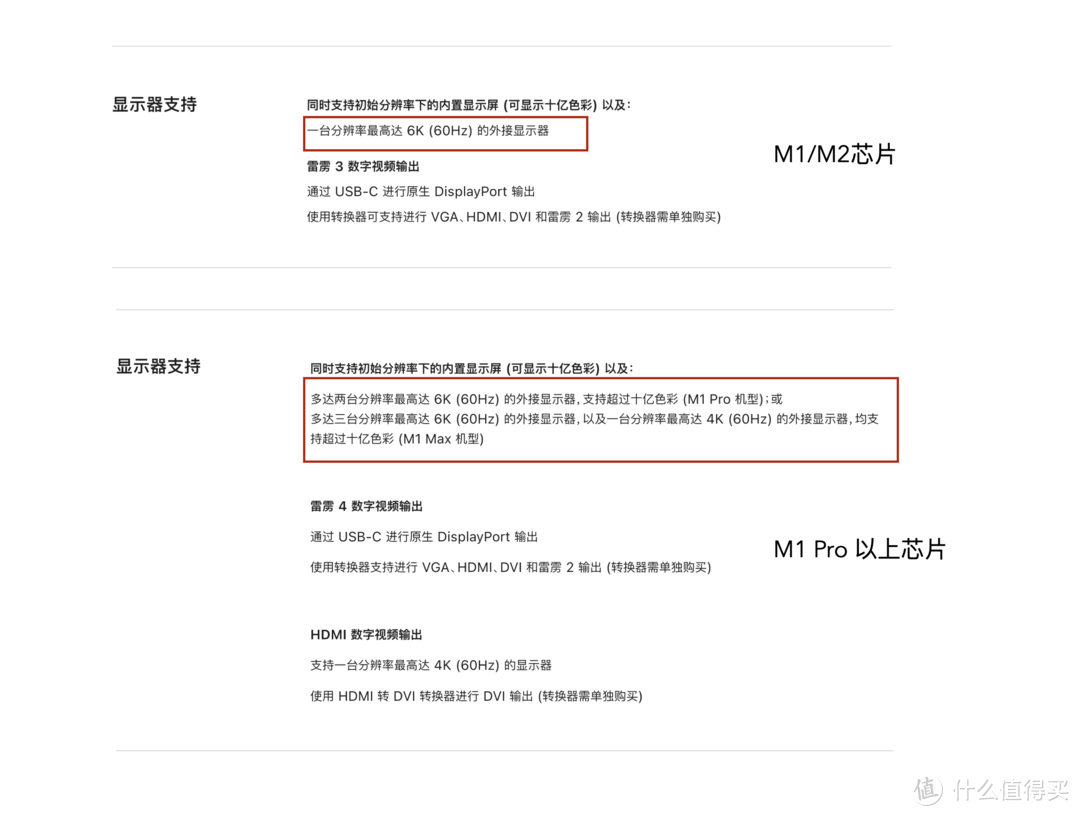

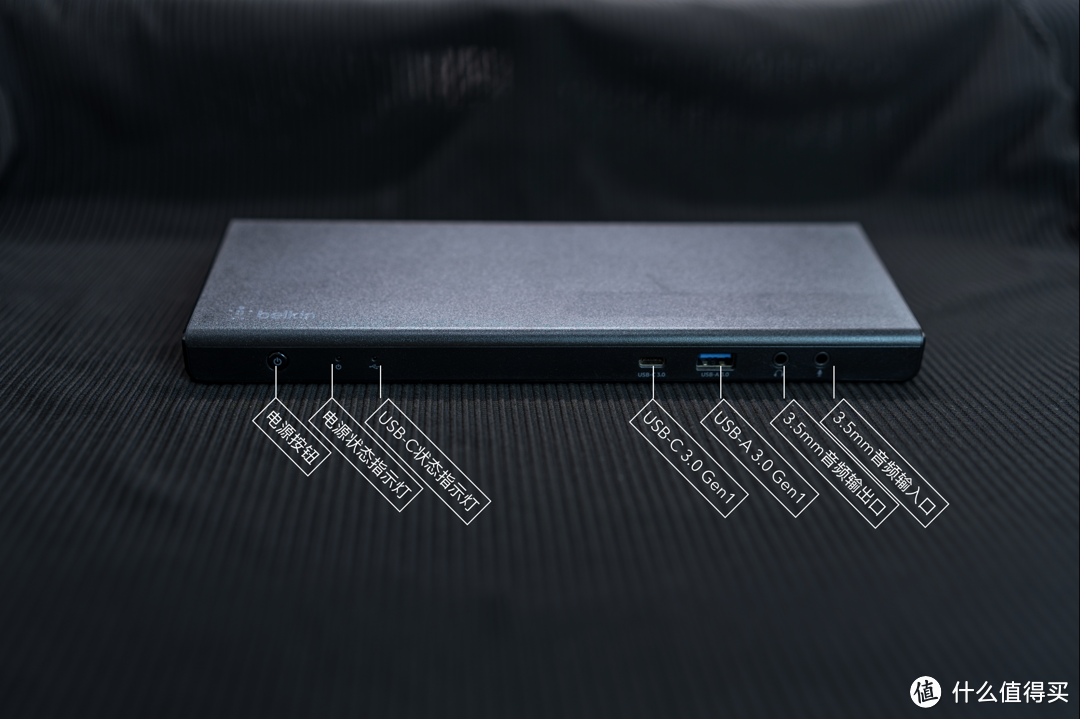
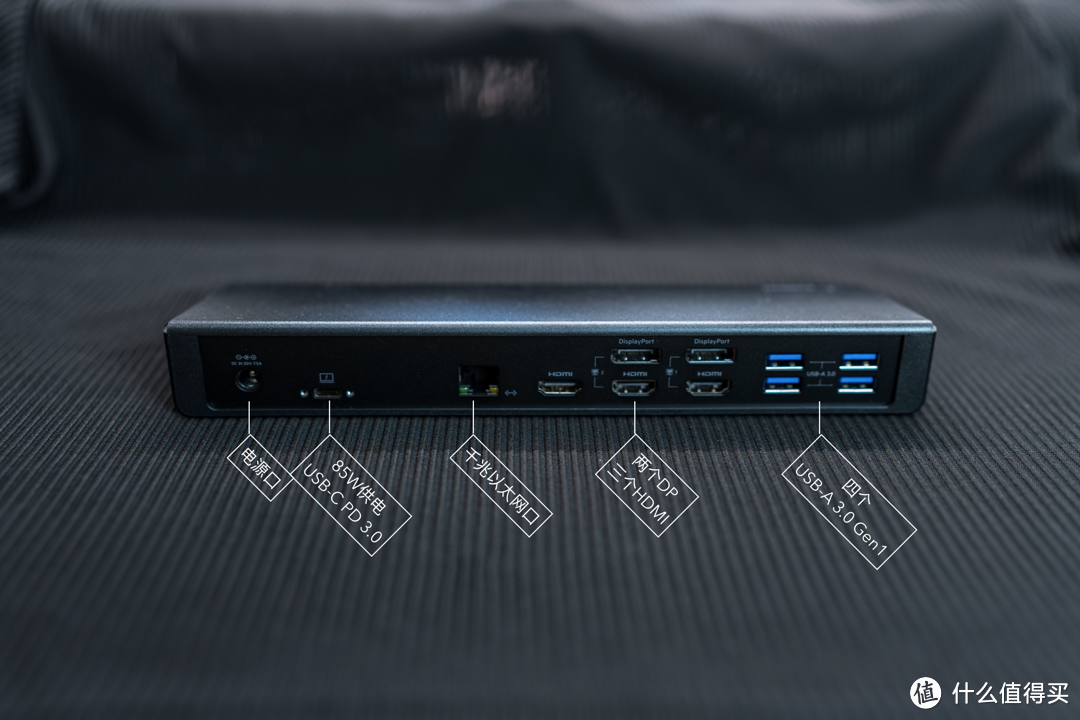
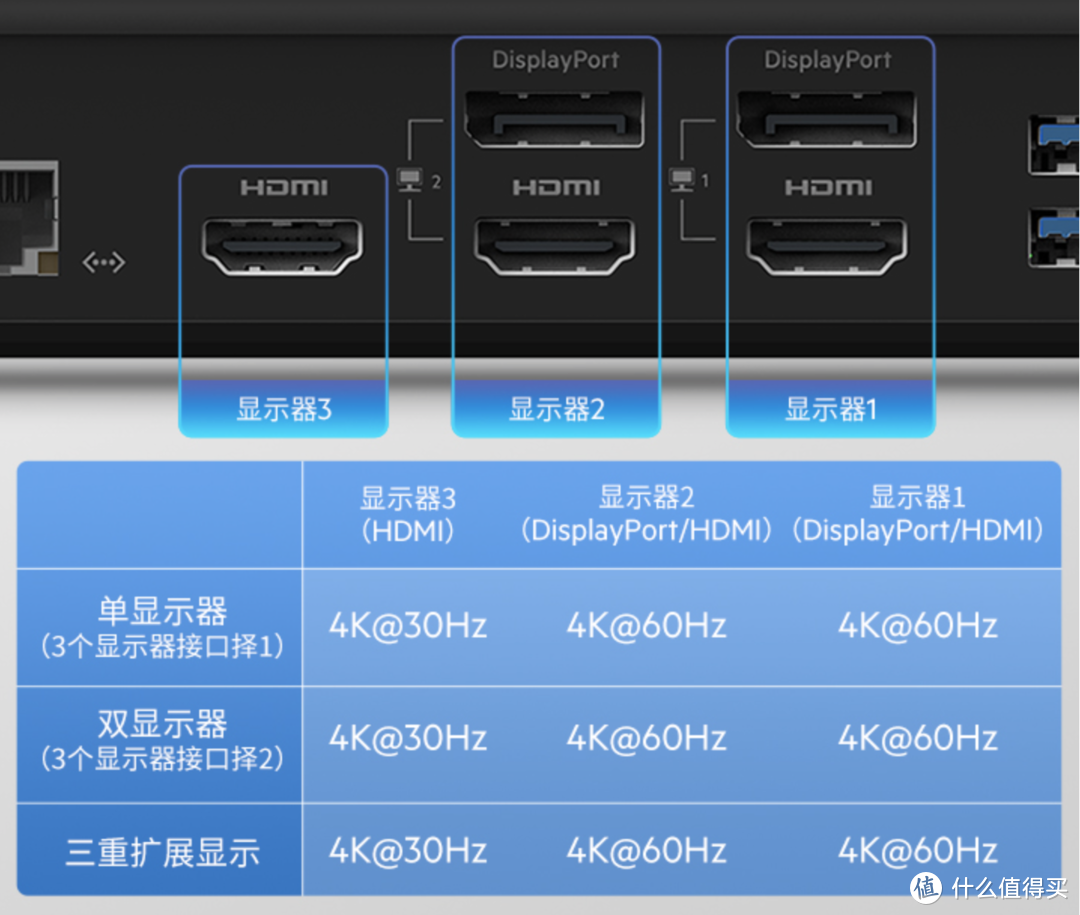

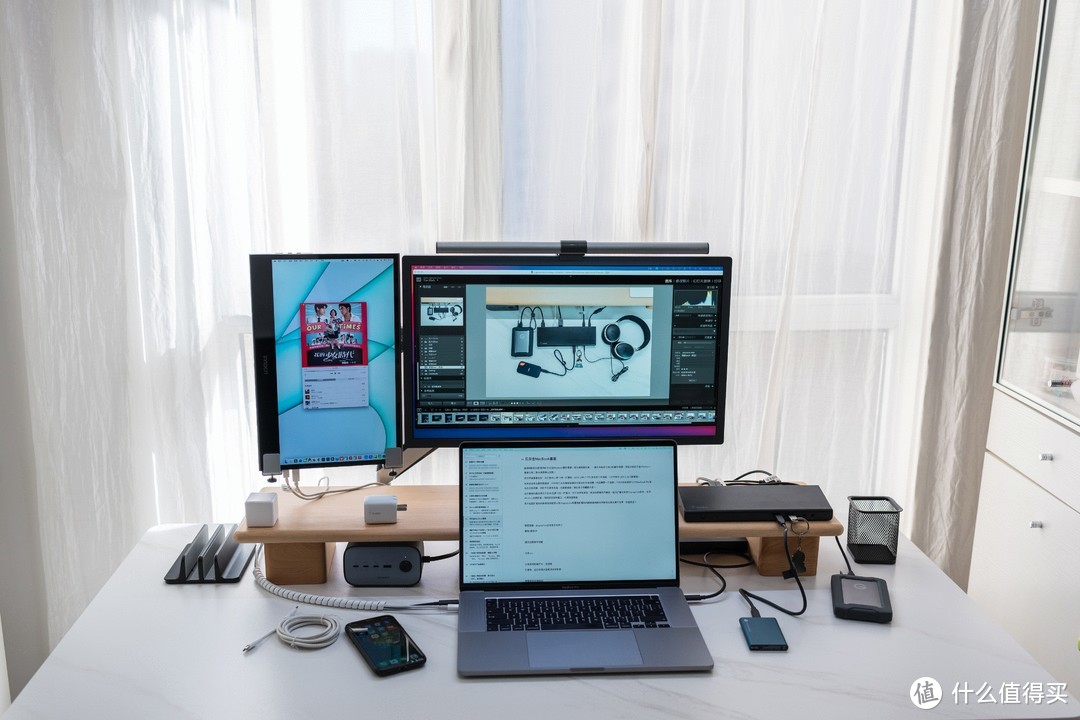

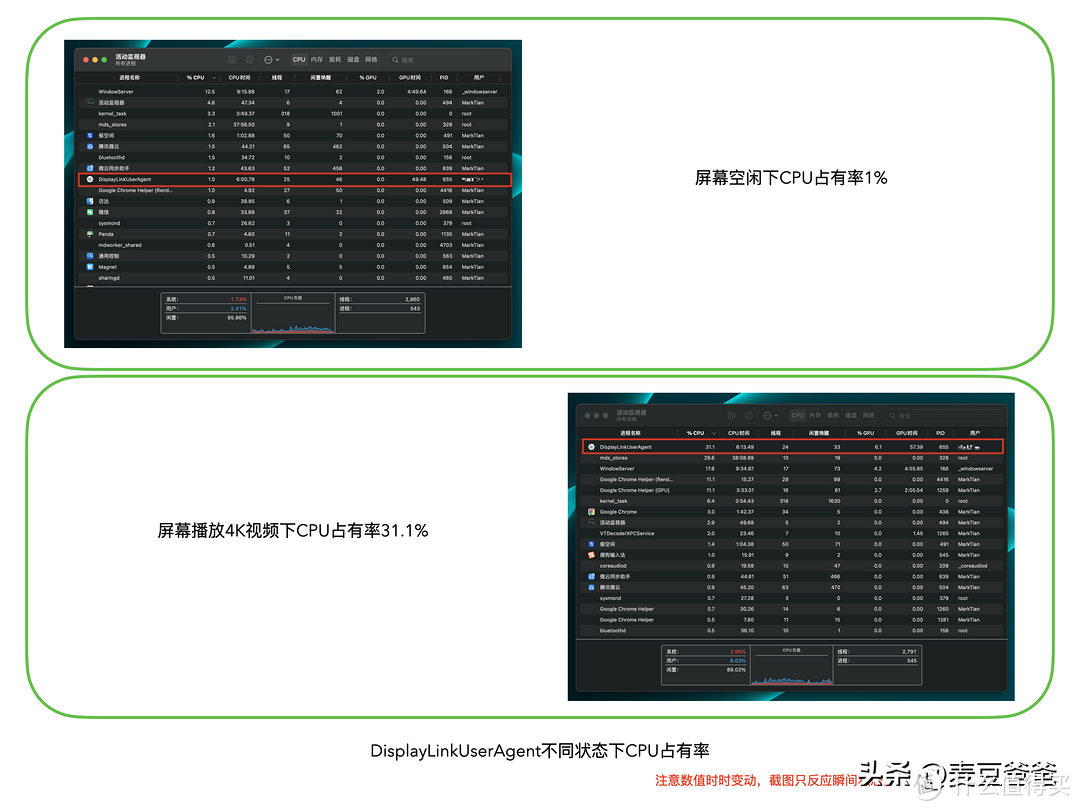
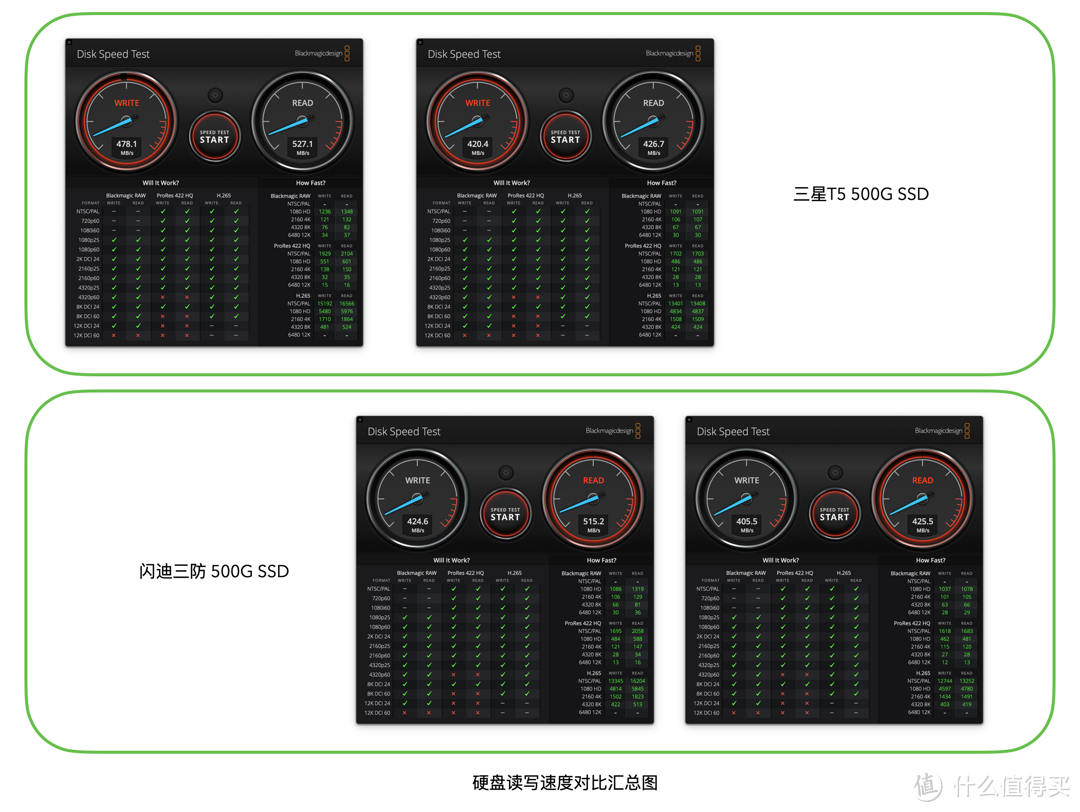
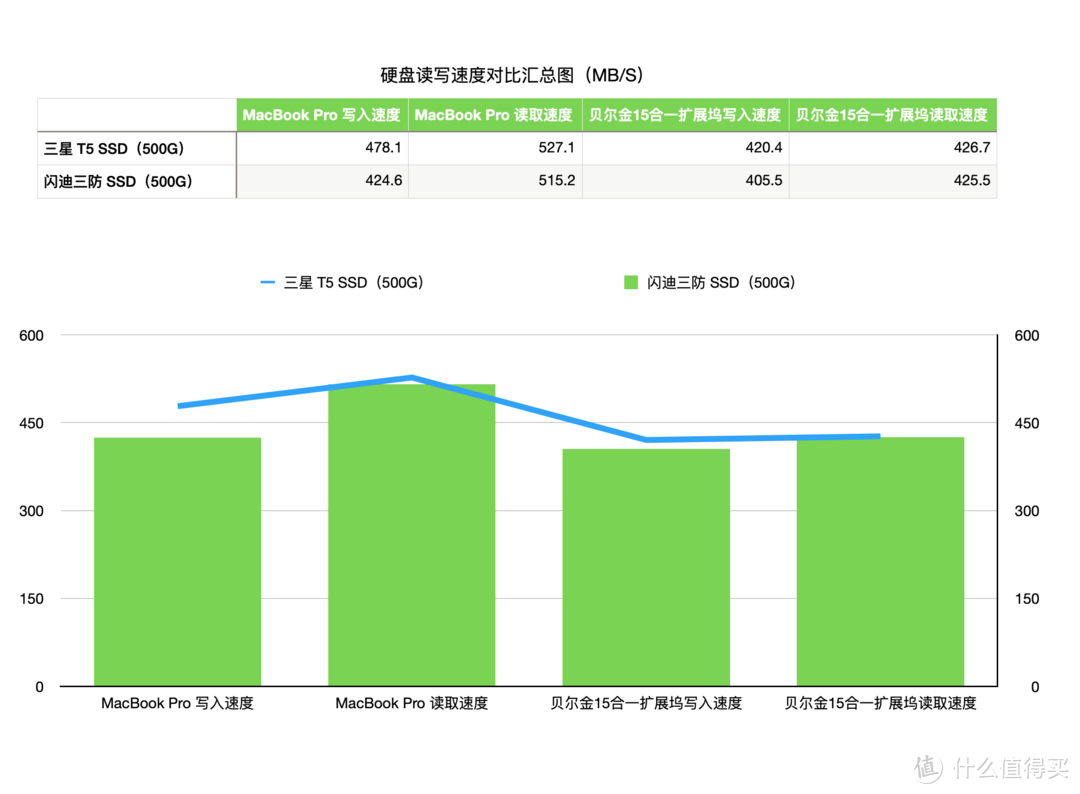

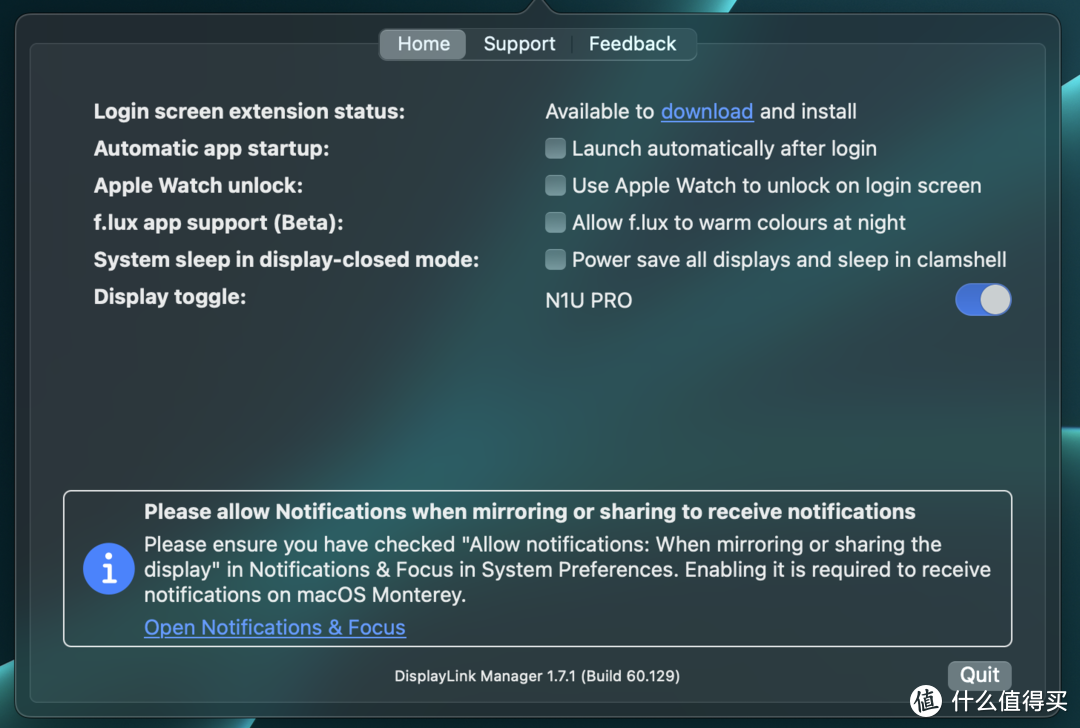












































































































Deuteriumm
校验提示文案
阿杰c
校验提示文案
铁头321
校验提示文案
飞帆飞帆
校验提示文案
纵笔浮生
校验提示文案
高桥开水南
校验提示文案
科技麋鹿
校验提示文案
高柳乱蝉
校验提示文案
搞机之道
校验提示文案
glb1031
校验提示文案
一直走明
校验提示文案
GT_7
校验提示文案
我多想拥抱你
校验提示文案
木籽向前冲
校验提示文案
Timeow
校验提示文案
山贼95270
校验提示文案
波导终结者
校验提示文案
YooYiwan
校验提示文案
风湿免疫
校验提示文案
master-john
校验提示文案
值友5027884171
校验提示文案
Mr_瓜
校验提示文案
master-john
校验提示文案
风湿免疫
校验提示文案
YooYiwan
校验提示文案
波导终结者
校验提示文案
山贼95270
校验提示文案
Timeow
校验提示文案
木籽向前冲
校验提示文案
我多想拥抱你
校验提示文案
GT_7
校验提示文案
一直走明
校验提示文案
glb1031
校验提示文案
搞机之道
校验提示文案
高柳乱蝉
校验提示文案
科技麋鹿
校验提示文案
高桥开水南
校验提示文案
纵笔浮生
校验提示文案
飞帆飞帆
校验提示文案
Deuteriumm
校验提示文案